
发布时间:2021-12-17 14: 03: 42
品牌型号:DELL XPS 8700
系统:win10 21H1 64位教育版
软件版本:EasyRecovery Professional
部分用户可能电脑型号不一样,但系统版本一致都适合该方法。
电脑作为我们常用的工具,对文件的新建和删除也都习以为常,通过桌面的快捷功能就可以实现,但是电脑删除的文件去哪了,是彻底没有了么,删除的文件恢复在哪找,彻底被删除的文件怎么找回,本文会对这些问题一一进行解答。
一、电脑删除文件恢复在哪找
1、普通删除文件
如果删除的是电脑本地硬盘上的文件,并且单个文件大小没有超过限制,那么删除的文件会直接被放到回收站中,回收站具体位置在每个磁盘的$RECYCLE.BIN文件夹中,在我们没有清理回收站的情况下,我们直接进入到回收站中,在需要恢复的文件上右键还原就可以。
2、彻底删除文件
对于没有进入回收站直接被彻底删除的文件(单个过大文件、移动存储设备中删除的文件),或者回收站中已经被清理的文件,这就要借助数据恢复软件进行数据恢复。
二、电脑删除文件怎么找回
被彻底删除的文件,我们借助数据恢复软件进行恢复,在这我推荐使用EasyRecovery进行数据恢复,其作为一款老牌的数据恢复软件,界面操作简单,数据恢复率高,下面详细介绍恢复流程:
1、在软件中文网站(https://www.easyrecoverychina.com/xiazai.html)下载安装软件。
2、选择被删除的文件类型,然后点击下一个。
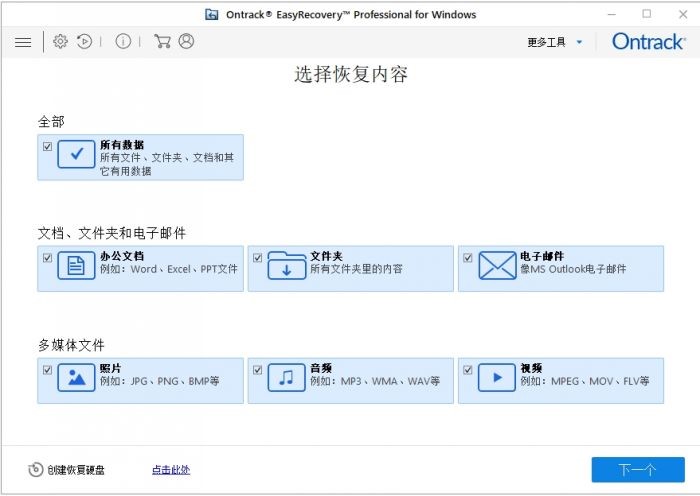
3、选择恢复数据位置。对于因清空回收站被彻底删除的文件,我们恢复位置选择文件被删除前的存储磁盘,对于移动存储设备删除的数据,我们直接选择该移动存储设备。选择好磁盘后点击扫描。
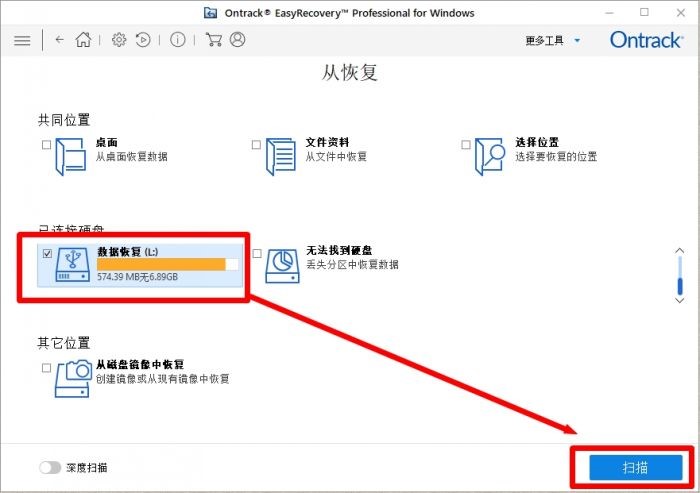
4、扫描时间由磁盘存储文件的大小和文件数量所决定,存储文件越大、文件数量越多,扫描时间越长,扫描完成后会弹出成功对话框。
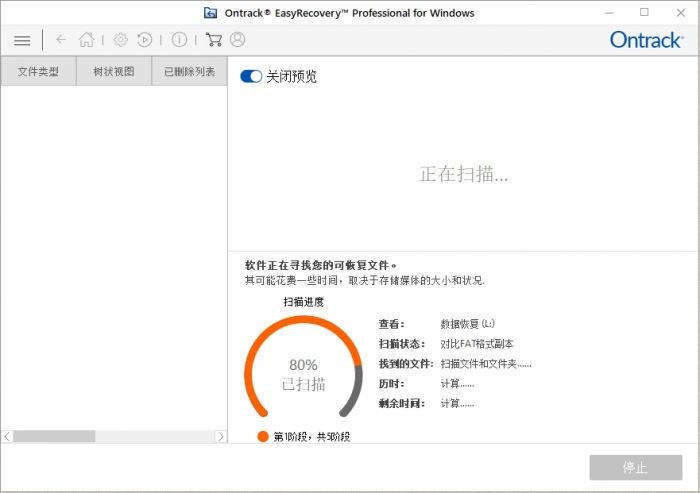
5、EasyRecovery扫描出的所有磁盘文件会出现在文件列表中,我们根据需要按照树状视图或文件类型进行分类,选中被删除的文件,点击恢复就可以。
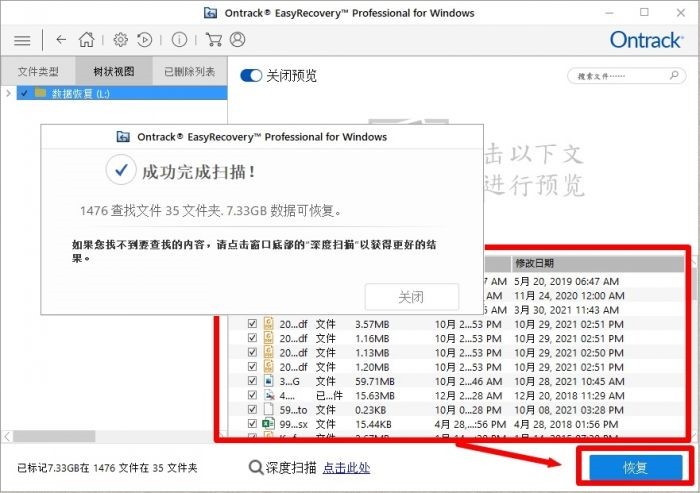
以上就是电脑删除文件恢复在哪找以及彻底删除文件怎么找回的基本方法,恢复被删除数据只是EasyRecovery的基本功能,软件还支持多场景、多类型文件、多种类存储介质的文件恢复,同时其界面简洁直观,可以让我们简单几步就能完成操作,兼具功能和性能,软件更多的技巧和功能,大家可以前往软件中文网站进行学习研究。
作者:天马行空
展开阅读全文
︾